많이 하는 질문 게시판의 34번 게시글, 팬톤 커넥트 익스텐션 다운로드 방법을 확인하시고 팬톤 커넥트를 다운로드 받으셨나요?
팬톤 커넥트 계정 생성(회원가입) 및 프리미엄 구독까지 완료하셨다면 이제 어도비 일러스트나 포토샵, 인디자인에서 팬톤 컬러를 바로 사용하실 수 있습니다.
그런데 어도비에 기본적으로 수록하던 팬톤 컬러 라이브러리와는 다른 형식으로 실행되는 팬톤 커넥트에 당황하시는 분들이 많으신 것 같아요. 그래서 오늘은 팬톤 커넥트에서 솔리드 컬러 라이브러리를 확인하는 방법에 대해 소개해 드리려고 합니다.
※ 팬톤 커넥트에서 솔리드 컬러 라이브러리 확인하기
1. 어도비 일러스트, 포토샵, 인디자인에서 팬톤 커넥트 실행하기
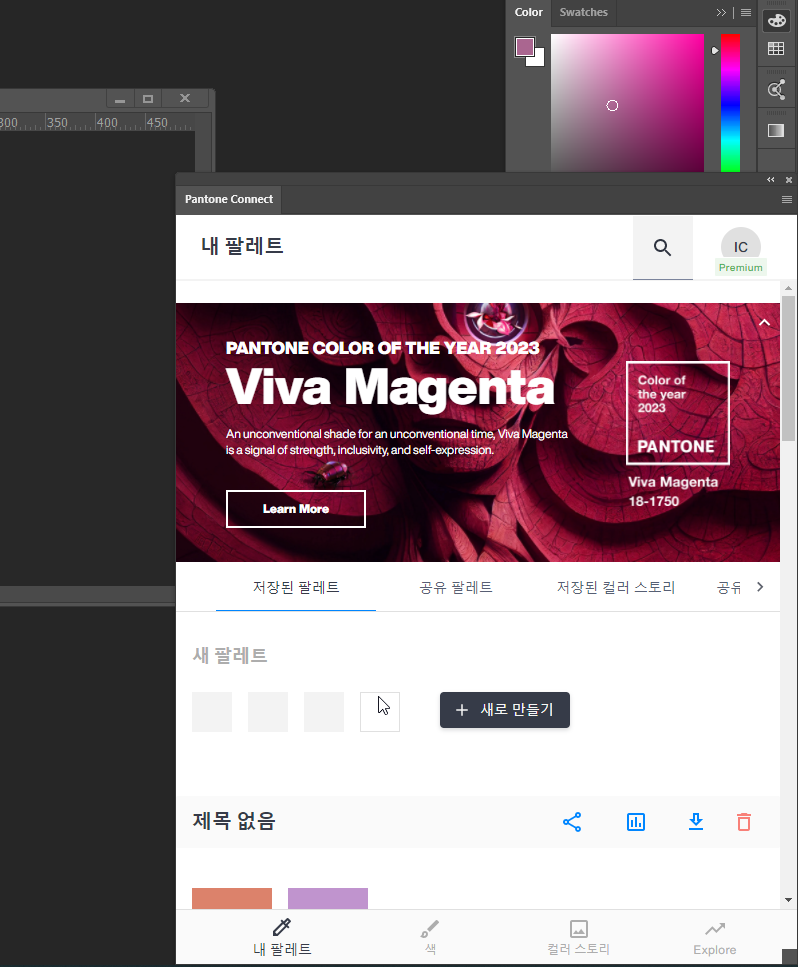
포토샵, 인디자인, 일러스트 실행 후 상단 메뉴에서 [Window(윈도우)] - [Extension(확장자)] - [Pantone Connect]를 클릭해 팬톤 커넥트를 실행합니다. 만약 여기서 Extension이 비어 있거나 팬톤 커넥트 확인이 되지 않으면 크리에이티브 클라우드에서 동기화가 필요합니다.
Adobe Creative Cloud 데스크탑 앱 실행 후 상단 카테고리 [Stock 및 마켓플레이스] - [플러그인] - [플러그인 관리]에서 팬톤 커넥트를 동기화 하실 수 있습니다. (어도비 CC 버전 이하, 정상적인 경로로 다운로드 받지 않은 어도비 프로그램에서는 팬톤 커넥트를 실행하실 수 없습니다)
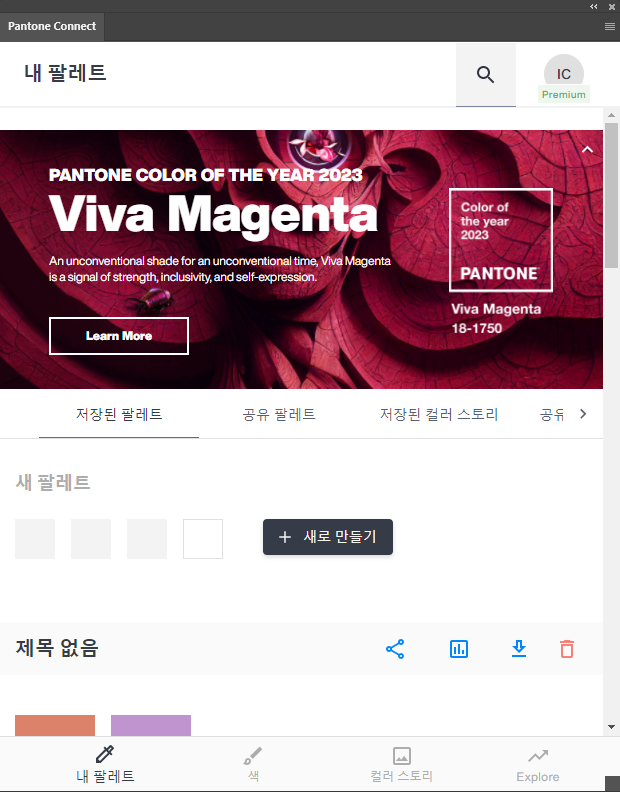
포토샵, 일러스트, 인디자인에서 팬톤 커넥트를 실행하면 위와 같은 창이 생성되며 가장 먼저 내 팔레트 화면이 나오는데요.
2. 하단 메뉴 중 색(Colors) 클릭
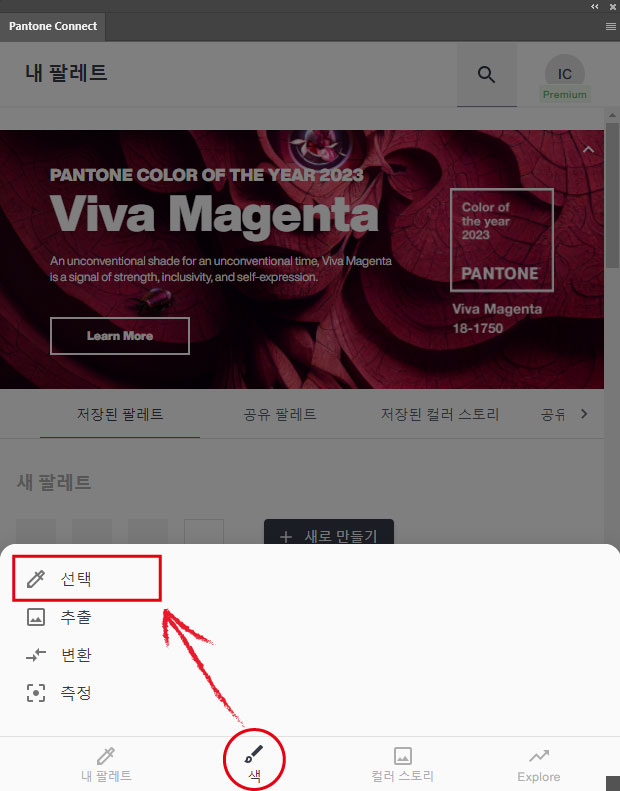
하단 메뉴 중 '색(Colors)'을 클릭하면 네 가지 카테고리(선택, 추출, 변환, 측정)가 나옵니다.
이 카테고리에서 '선택(Pick)' 을 클릭하시면 팬톤의 모든 컬러 라이브러리를 확인하실 수 있어요.
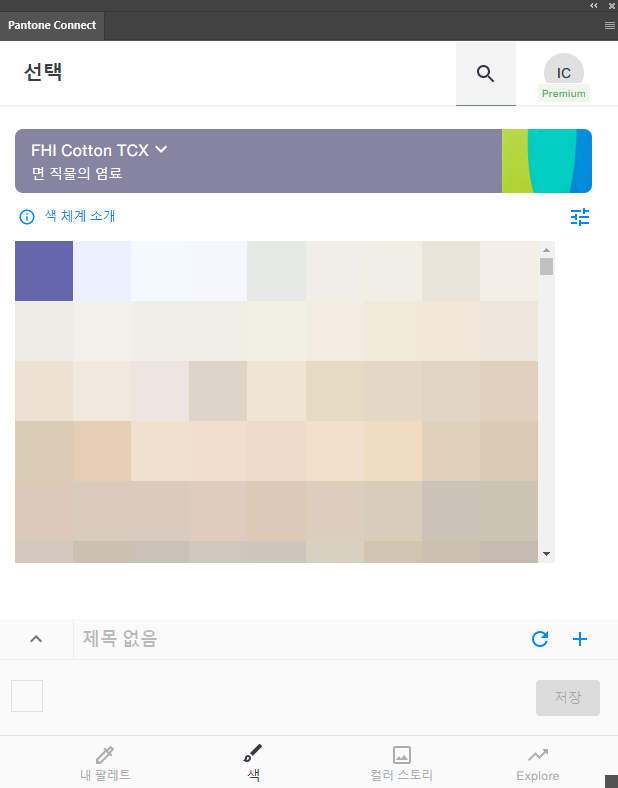
처음 선택(Pick) 카테고리를 실행하시면 FHI Cotton TCX 또는 Formula Guide Coated가 확인되실텐데요. 이는 팬톤의 컬러북과 동일한 이름으로 컬러 팔레트를 제공하기 위함입니다.
3. 원하는 컬러 라이브러리 선택하여 팔레트 확인
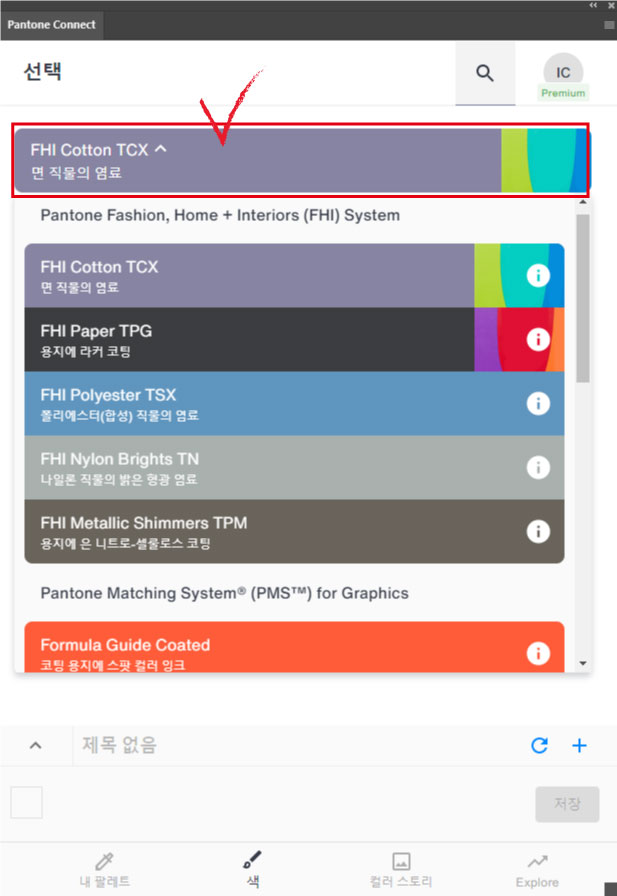
만약 첫 화면이 원하는 컬러 라이브러리가 아니라면, 컬러 라이브러리를 변경하여 확인하실 수 있습니다. 상단 라이브러리를 클릭하면 패션 홈+인테리어 컬러 시스템과 그래픽 컬러 시스템에 해당하는 팬톤 컬러북 목록이 나오는데요.
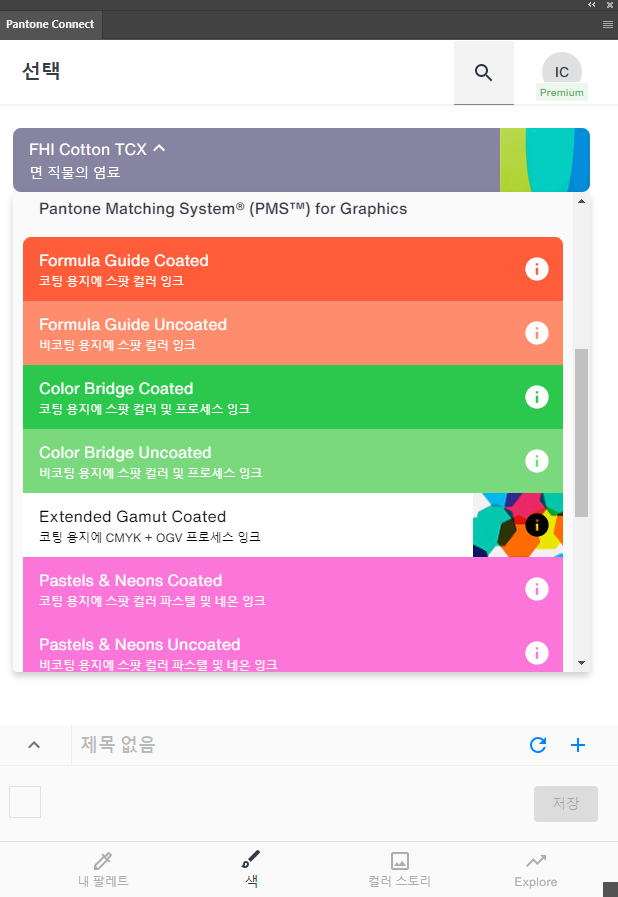
이중에서 Pantone Matching System for Graphics의 Formula Guide가 이전 어도비에 기본적으로 수록하던 팬톤 솔리드 코티드, 팬톤 솔리드 언코티드입니다! 솔리드 컬러를 확인하실 분들은 Formula Guide Coated & Uncoated를 선택하시면 되겠죠. 이는 팬톤 실물 가이드와 동일한 이름으로 설정이 되어 있어요 :)
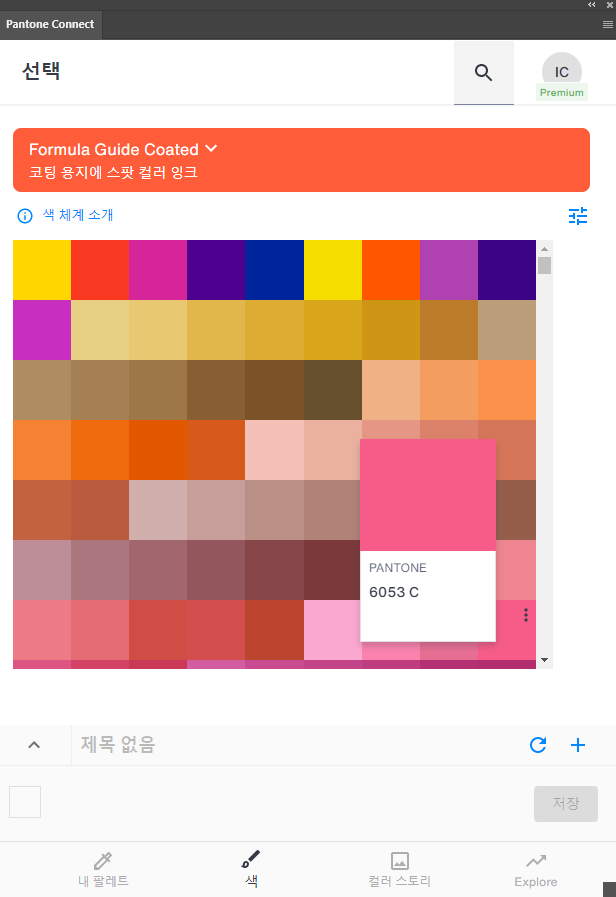
팬톤 커넥트 선택에서 팬톤의 모든 컬러가 확인되니 팬톤 커넥트를 이용하면 팬톤의 색상을 디자인에 쉽게 적용할 수 있습니다.
어도비 디지털 프로그램에서 팬톤 컬러를 이용하기 위해 팬톤 커넥트를 이용하셔야 하지만, 팬톤 커넥트만 이용해서는 작업이 원활하지 않습니다.
팬톤은 실물 컬러칩이 기준이며, 모니터로 보는 컬러는 모니터의 브랜드나 설정 등으로 인해 정확한 컬러 확인이 어렵습니다.
때문에 팬톤 커넥트를 사용하실 때 반드시 실물 컬러칩을 소지하시고 실물 컬러칩을 기준으로 작업하셔야 함을 안내드립니다.